Habilitar/ deshabilitar la opción Administrar en Esta PC en Windows 10
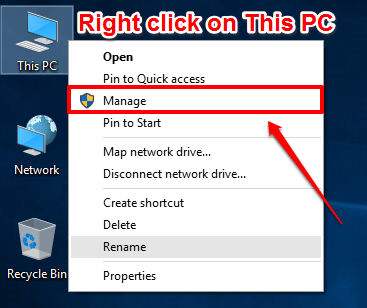
- 2284
- 563
- Hugo Vera
Cómo habilitar/ deshabilitar la opción "Administrar" en "Esta PC" en Windows 10:- Cuando haga clic derecho en el Esta PC icono, en el menú contextual que aparece, podrá encontrar una opción nombrada Administrar. El Administrar La opción es una opción muy potente. Es posible que no desee que otros usuarios de su computadora usen esta función. En ese caso, siempre puede deshabilitar esta opción. Sumérgete en el artículo para aprender a hackear este truco simple con algunos pasos muy fáciles.
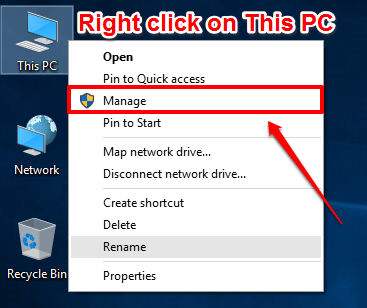
PASO 1
- Prensa Win+R llaves juntas para abrir el Correr caja de diálogo. Cuando se abra, escriba regedit y presione la tecla ENTER.
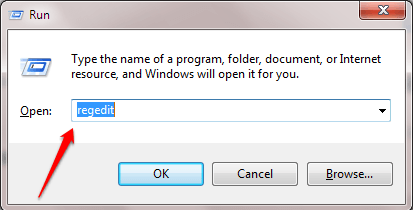
PASO 2
- Esto abrirá el Editor de registro Ventana para ti. Como siguiente, debe navegar a la siguiente ruta:
HKEY_CURRENT_USER \ Software \ Microsoft \ Windows \ CurrentVersion \ Policies \ Explorer
- Asegúrese de que la ruta al que haya navegado es corrrect. Destacar Explorador clave haciendo clic en él. En el panel de la ventana correcta, busque una entrada llamada NomanagemyComputerverb. Si no hay tal entrada, haga clic derecho en un espacio vacío en el panel de la ventana derecha, haga clic en Nuevo Y luego en Valor dWord (32 bits).
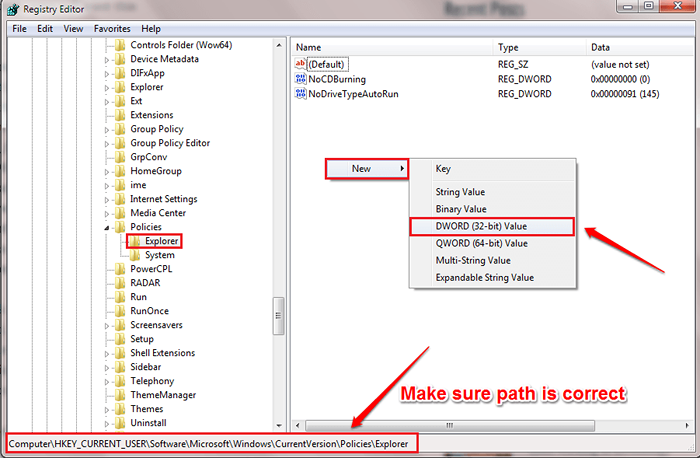
PASO 3
- Nombra el valor DWORD recién creado como NomanagemyComputerverb.
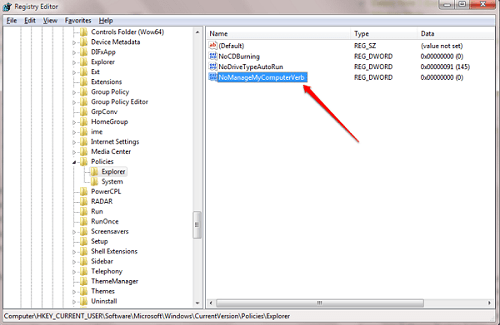
ETAPA 4
- Haga doble clic en el NomanagemyComputerverb Valor dword para editar su Datos de valor. Si quieres deshabilitar el Administrar opción debajo Esta PC o Mi computadora, luego ingresar 1 como el valor en el Datos de valor campo. Golpear DE ACUERDO botón. Los cambios tendrán lugar con el siguiente arranque del sistema.
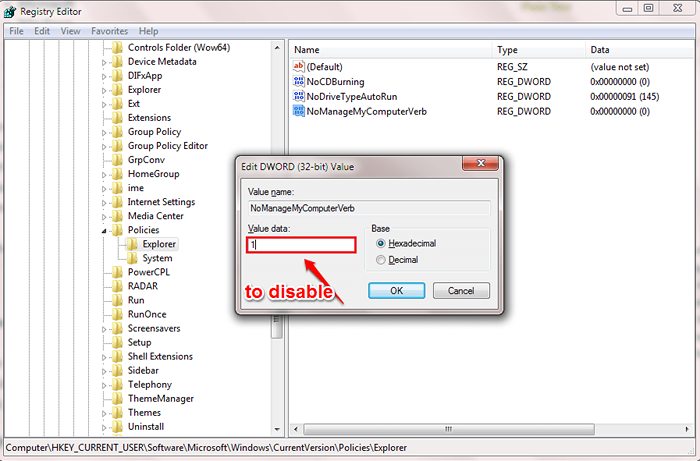
Si desea volver a la configuración inicial de tener el Administrar opción debajo Esta PC, Entonces siempre puedes eliminar el recién creado NomanagemyComputerverb Valor DWORD. Espero que hayas encontrado el artículo útil. Si está atrapado con alguno de los pasos, no dude en dejar comentarios, estaremos encantados de ayudar. Estén atentos para más trucos, consejos y hacks.
- « Cómo solucionar el problema de la pantalla al revés en Windows 10/8/7
- Cómo habilitar/ deshabilitar la función de Sistema de archivos de cifrado de Windows (EFS) »

